Vous recherchez un guide approprié pour ajouter des produits variables WooCommerce à votre boutique qui différencient votre site Web de vos concurrents ?
Les produits variables ajoutent des variations à un seul produit, ce qui aide les clients à choisir le produit qui leur convient. Si vous êtes un codeur, vous pouvez ajouter des produits variables en codant, mais ce n'est pas une méthode conviviale. L'ajout de variantes WooCommerce à l'aide du plugin swatches est la méthode la plus simple de toutes.
Ainsi, ici, dans ce blog, vous saurez pourquoi les produits variables sont essentiels pour votre boutique en ligne et comment ajouter des produits variables WooCommerce à l'aide d'un plugin swatches.
Quick Overview
ShopEngine includes variation swatches module along with 18+ modules. The process is simple. You need to configure the swatches module and add variations to your products after installing the following solutions:
Needed plugins: ShopEngine (free & pro), Elementor (free), & WooCommerce (free).
Follow the below steps after installing required solutions:
✅ Variation swatches module activation.
✅ Variable product’s attributes setting.
✅ Variable product adding.
Qu'est-ce qu'un produit variable dans WooCommerce ?
Un produit variable est un type de produit qui vous permettra d'ajouter différentes variations à un seul produit en fonction de la couleur, de la taille, etc. Par exemple, si vous exploitez un site Web de vêtements pour hommes, vous devez ajouter différentes tailles et couleurs au même chemise design.
Dans WooCommerce, les produits variables vous permettront d'ajouter cela. En outre, vous pouvez définir différents prix, images et statuts de stock pour chaque variante.
Pourquoi l’ajout d’une variation de produit est-il nécessaire pour WooCommerce ?
Les clients préfèrent toujours les options lors du choix d'un produit. Quel que soit le type de produit que vous vendez, ils le veulent. Parce que tout le monde veut acheter le produit parfait pour lui. Les produits variables vous permettront de proposer plusieurs options pour un seul produit.
Il peut s'agir d'une variation du produit en termes de couleur, de taille, etc. qui permet à vos clients de choisir le produit qui leur convient. Vous pouvez également définir des prix différents pour vos échantillons de produits variables WooCommerce. En dehors de cela, la variante WooCommerce offre d'autres avantages. Voici quelques avantages de l’ajout de variantes de produits dans Woocommerce :
- Cela améliore la satisfaction des clients car ils peuvent acheter le produit qu'ils souhaitent en obtenant plusieurs options grâce à la variation du produit.
- Votre boutique numérique peut se démarquer de vos concurrents en ajoutant cette fonctionnalité WooCommerce.
- Après avoir vécu une excellente expérience de magasinage, les clients recommanderont votre boutique à leurs amis et à leurs proches. Ainsi, vous pouvez également faire du marketing de bouche à oreille en ajoutant des variantes WooCommerce.
- Cela augmentera les ventes et les revenus de votre entreprise puisque vos clients pourront acheter plusieurs produits en bénéficiant de plusieurs options.
- La variation des produits augmentera la valeur de la marque de votre entreprise, car vos clients pourront obtenir exactement le produit qu'ils souhaitent.
Voici donc les avantages que la variation des produits ajoutera à votre boutique de commerce électronique. Voyons maintenant comment ajouter ces produits variables à votre boutique WooCommerce.
Comment ajouter un produit variable WooCommerce
You will need no coding or any special technical skills to add variations to your WooCommerce products. All you need is to pick a suitable WooCommerce variable product plugin. Speaking of the WooCommerce variation swatches plugin, Moteur de boutique est le plugin Ultimate qui vous permettra d'ajouter des variantes ainsi que d'autres options WooCommerce.
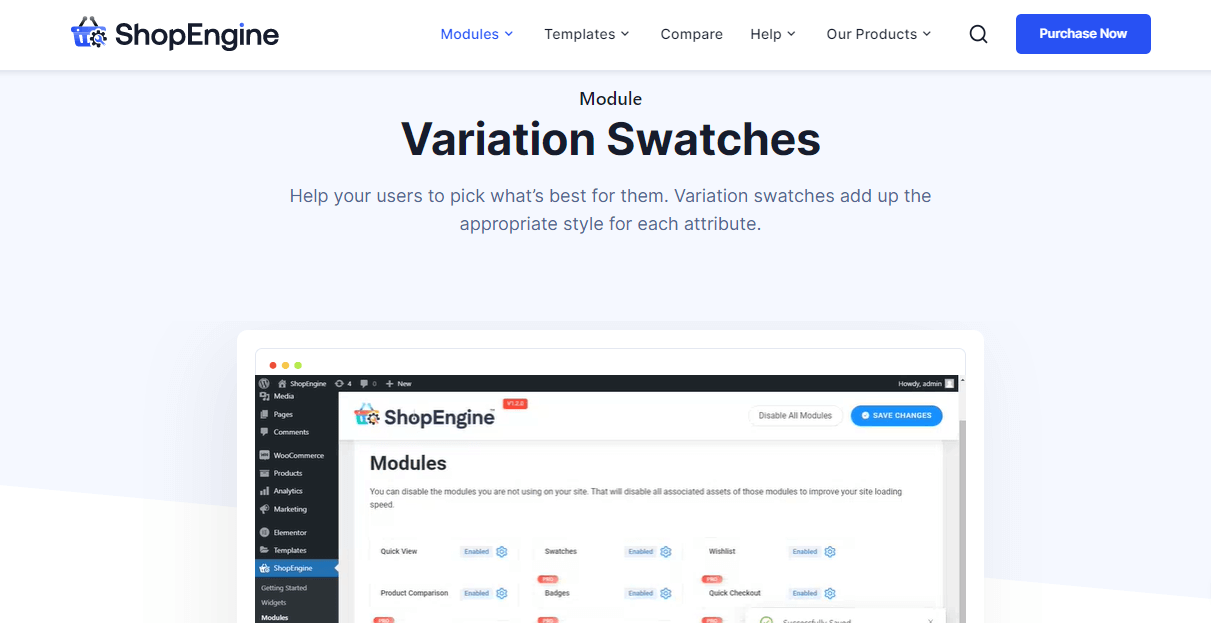
Grâce à son module Swatches, vous pouvez ajouter des variations en quelques minutes en adoptant les quatre étapes ci-dessous. Suivez donc les étapes suivantes pour ajouter des variantes de produits dans WooCommerce :
Step one: Install and activate the WooCommerce variation swatches plugin.
First, you need to install the WooCommerce variation swatches plugin to add variations to your products. ShopEngine is the most compatible WooCommerce variation plugin that offers a swatches module to add variations in minutes.
Maintenant, pour installer et activer ShopEngine, vous devez accéder à votre tableau de bord d'administration. Après cela, allez à Plugins>> Ajouter un nouveau, alors rechercher ShopEngine dans le champ de recherche. Maintenant appuyez sur le bouton « Installer » bouton et Activer Moteur de boutique.
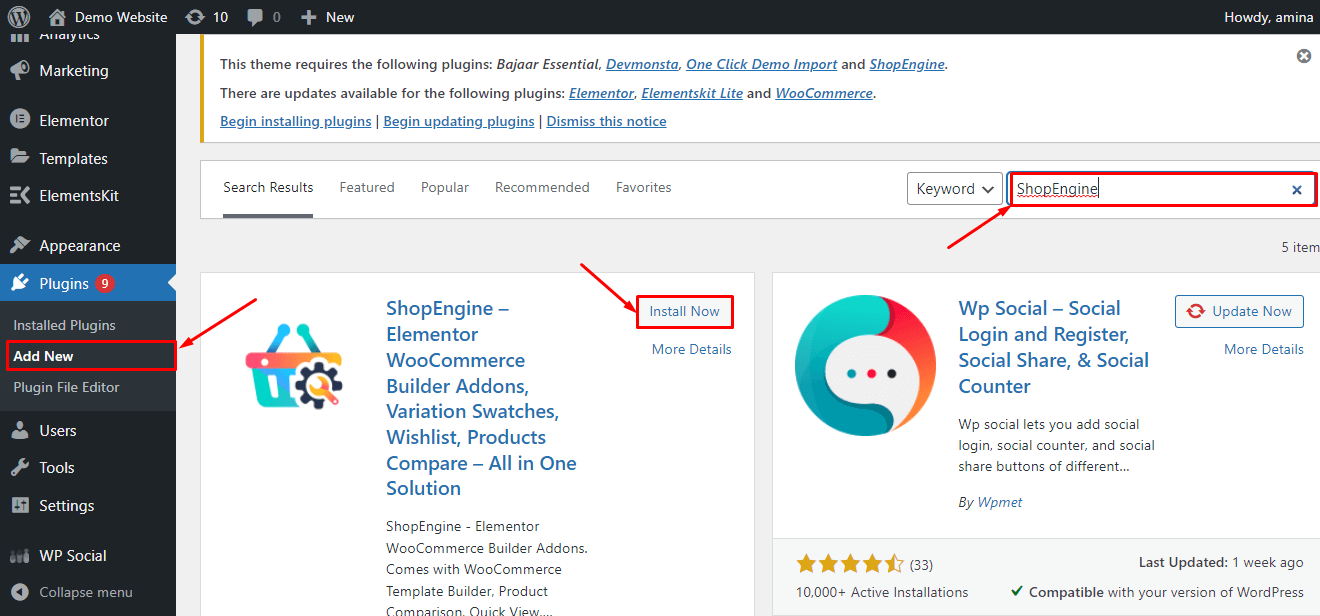
Note:
Vous devez être un utilisateur de Élémentor et WooCommerce pour utiliser ShopEngine. C'est pourquoi, installez d'abord ces plugins, si vous ne les avez pas installés sur votre site Web.

Deuxième étape : activez le module d'échantillons pour ajouter des variantes WooCommerce.
Après avoir installé et activé ShopEngine, vous devez activer son module « Swatches ». Allez au Modules que vous trouverez sous ShopEngine, puis cliquez sur les échantillons module pour l’activer.

Maintenant allume les échantillons module et appuyez sur la touche Sauvegarder les modifications bouton.

Troisième étape : ajoutez des attributs pour la variation du produit.
Il est temps d'ajouter des attributs à votre produit variable. Pour ce faire, allez sur Produits>> Attributs, puis remplissez les champs suivants :
- Nom: Entrez le nom des attributs.
- Les types: Sélectionnez le type d'attribut que vous souhaitez ajouter. si vous avez mis le nom de votre attribut comme « couleur », alors sélectionnez la couleur ShopEngine.
Maintenant, après avoir mis ces informations, appuyez sur le bouton "Ajouter un attribut" bouton.

Après avoir ajouté un attribut, appuyez sur « Configurer les termes » option comme l’image ajoutée.

Maintenant tu dois entrez le nom et couleur pour votre attribut de couleur, alors presse le "Ajouter une nouvelle couleur" bouton.
Par exemple, si vous souhaitez ajouter de la couleur bleue, entrez bleu dans la zone de nom et choisissez la couleur bleue dans l'option de sélection de couleur de ShopEngine. Après cela, cliquez sur le bouton Ajouter une nouvelle couleur.
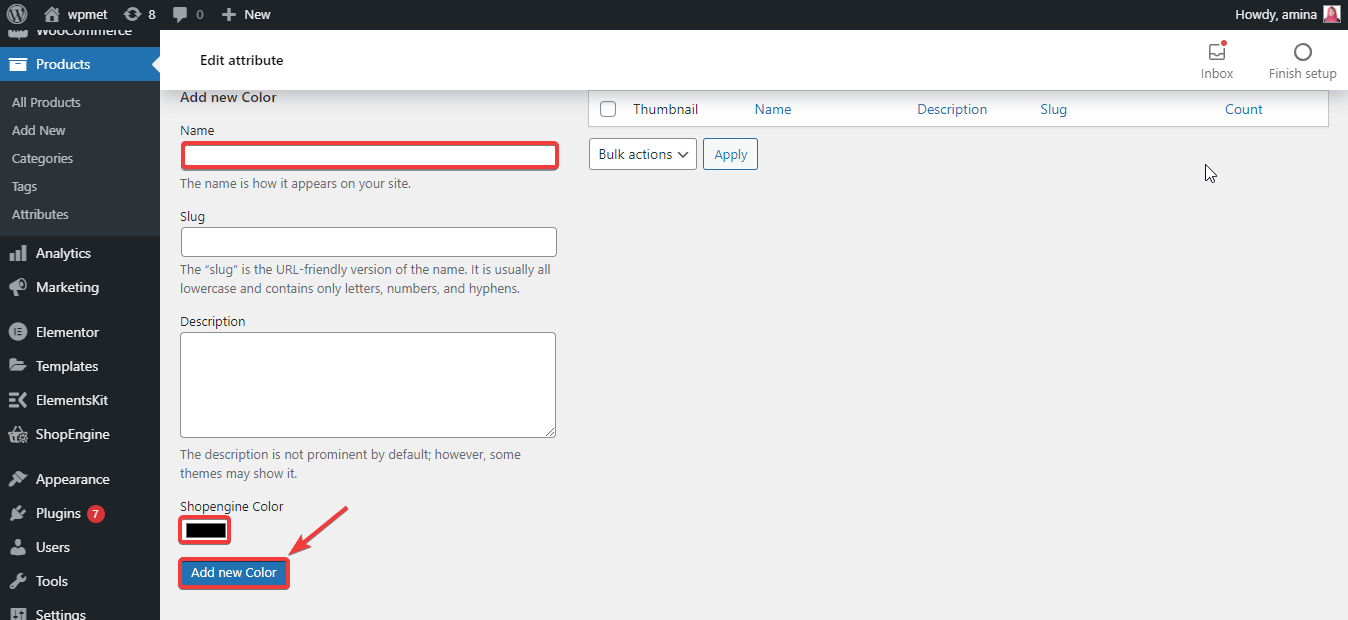
Quatrième étape : créez des variantes de produits WooCommerce.
Dans la quatrième étape, vous devez visiter Produits>> Tous les produits, alors choisir un produit auquel vous souhaitez ajouter de la variation.

Cela vous redirigera vers la page de modification du produit à partir de laquelle vous devrez sélectionnez Produit variable comme Données produit.

Après cela, appuyez sur le "Les attributs" et choisissez le « Attribut de produit personnalisé ». Cliquez ensuite sur le "Ajouter" après avoir sélectionné l'attribut de produit personnalisé.

Entrez ici le noms de couleurs dans la zone de sélection des termes que vous souhaitez utiliser pour les variantes WooCommerce, puis Cliquez sur le "Utilisé pour les variations" option. Enfin, appuyez sur le bouton « Enregistrer les attributs ».

Après cela, visitez variantes sous les attributs et sélectionnez « Créer des variations à partir de tous les attributs », alors appuyez sur "Aller" bouton.

Entrez maintenant le image, régulier prix, et prix de vente et cliquez sur gérer le stock pour chaque variante.

Après avoir ajouté des informations à toutes les variantes, cliquez sur le bouton "Sauvegarder les modifications" bouton.

Enfin, appuyez sur la touche Bouton « Mettre à jour » pour ajouter des variantes de produits dans WooCommerce.

Maintenant, votre produit variable ajouté ressemblera à ceci :

Vous ne savez toujours pas comment ajouter des produits variables à votre boutique WooCommerce ? Alors regardez cette vidéo pour en savoir plus en détail :
Pourquoi devriez-vous choisir ShopEngine pour ajouter une variation de produit dans WooCommerce ?
Moteur de boutique est le polyvalent Générateur WooCommerce qui vous permet non seulement d'ajouter des variantes de produits, mais également précommandes, ventes flash, etc. à votre boutique de commerce électronique. Vous pouvez utiliser ce plugin pour répondre à plusieurs exigences WooCommerce car il ne s'agit pas d'un plugin dédié.
De plus, en pensant à l’amélioration de votre site Web, vous devez toujours utiliser le moins de plugins possible. Parce qu’avoir de nombreux plugins installés sur votre site Web peut ralentir votre site. De plus, les plugins sont toujours mis à jour au fil du temps. Il vous sera très difficile de vérifier toutes les mises à jour sur le site intermédiaire avant de mettre à jour celles de votre site en direct.
Cela peut détruire l'ensemble de votre site si vous mettez à jour la version que vous ne devriez pas mettre à jour. En utilisant le Plugin WooCommmerce tout-en-un comme ShopEngine, vous pouvez protéger votre site de ces catastrophes. En plus de cela, ShopEngine est un bien optimisé plugin pour les moteurs de recherche et la vitesse. Ainsi, vous n'avez pas à vous soucier de votre performances du site Web plus.
En dehors de cela, ShopEngine apporte continuellement de nouvelles fonctionnalités pour avoir fourni une superbe expérience de création et de maintenance de sites Web de commerce électronique. C'est pourquoi l'utilisation de ShopEngine est plus avantageuse que tout autre plugin WooCommerce dédié.

Commencez avec les variantes de produits WooCommerce
Adding product variation is essential for your WooCommerce website and you have already figured out why it is. So, follow the above steps to add product variations to your WooCommerce store. This will boost your overall sales and revenue. You can also adopt another method but try not to use a dedicated plugin for adding WooCommerce variable product swatches. Use a plugin that offers various WooCommerce features along with a product variation option like Moteur de boutique.

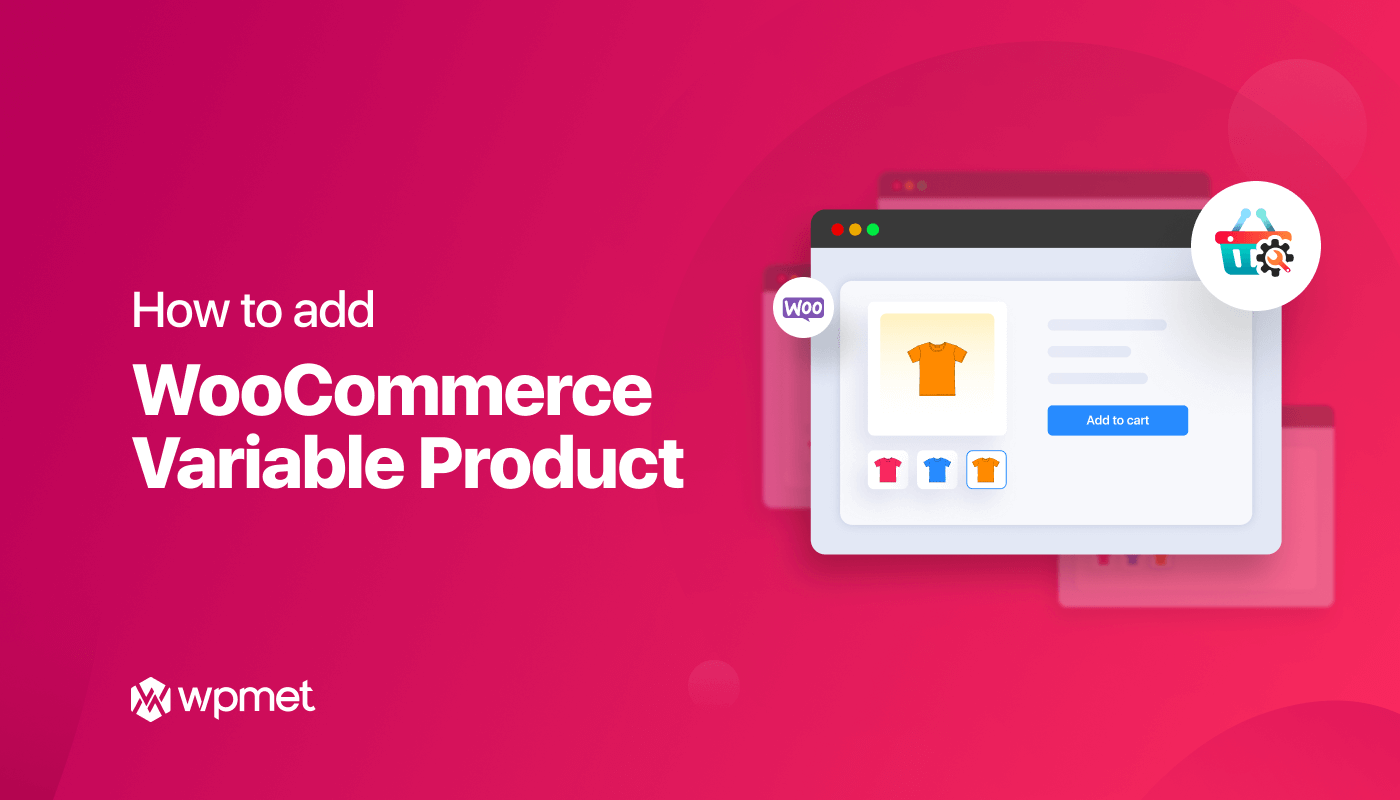
Laisser un commentaire